随着WindowsXP系统的逐渐淘汰,许多用户希望升级到更稳定且功能更强大的Windows7系统。但是,很多人却不知道如何在没有光驱的情况下安装Win7系统。本文将详细介绍如何使用U盘来安装Win7系统的方法。
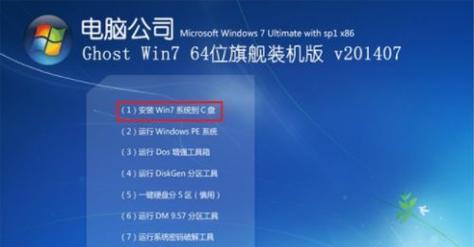
1.准备工作:购买一个容量足够的U盘
在开始安装Win7系统之前,首先需要准备一个容量不小于8GB的U盘。这将是我们安装Win7系统所需的安装介质。
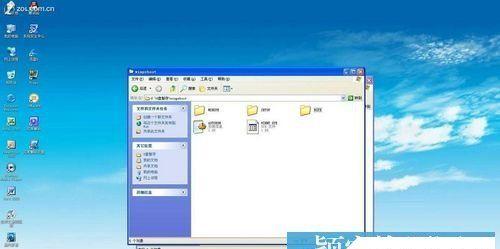
2.下载Win7系统镜像文件并解压缩
在正式开始制作启动盘之前,我们需要先下载Win7系统的镜像文件,并使用解压缩软件将其解压缩到一个目录中。
3.使用Diskpart工具准备U盘
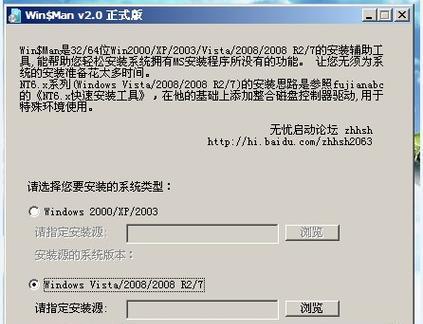
打开命令提示符窗口,输入"diskpart"并回车。依次输入"listdisk"、"selectdiskx"(x代表你的U盘所在的磁盘号)和"clean"命令,以清除U盘上的所有数据。
4.创建U盘启动分区
在命令提示符窗口中,输入"createpartitionprimary"和"selectpartition1"命令,以创建一个主分区并选择该分区。
5.格式化U盘分区
继续在命令提示符窗口中输入"formatfs=fat32quick"命令,以快速格式化U盘的分区。
6.激活U盘分区
输入"active"命令激活U盘的分区,以便能够将系统文件复制到该分区中。
7.将Win7系统文件复制到U盘
使用"xcopy"命令将解压缩后的Win7系统文件复制到U盘的分区中。命令格式为:xcopy/s源路径目标路径。
8.安装Win7系统
重启电脑,并在BIOS设置中将U盘设置为第一启动项。按照提示安装Win7系统,直到完成整个安装过程。
9.设置Win7系统
在安装完成后,根据个人需求进行系统设置。例如,安装驱动程序、连接网络、设置用户账户等。
10.更新Win7系统
安装完成后,及时进行系统更新,以保证系统的安全性和稳定性。
11.安装常用软件
根据个人需求,安装常用软件,如浏览器、办公软件、音视频播放器等,以满足工作和娱乐的需求。
12.备份系统
安装完所有必要的软件后,建议对系统进行备份,以便在系统出现问题时能够及时恢复。
13.优化系统性能
针对Win7系统,可以进行一些优化操作,如清理垃圾文件、优化启动项、调整系统参数等,以提升系统的运行速度和稳定性。
14.安装防病毒软件
为了保护电脑免受病毒和恶意软件的侵害,安装一款好的防病毒软件非常重要。选择一款受信任的防病毒软件,并及时更新病毒库。
15.维护系统
长期使用Win7系统时,需要经常进行系统维护,如定期清理磁盘、检查磁盘错误、更新驱动程序等,以保持系统的正常运行。
通过本文的详细教程,你已经学会了如何使用U盘来安装Win7系统。这种方法不仅方便快捷,还能避免因光驱损坏或丢失而无法安装系统的尴尬情况。希望本文对你有所帮助!










